Questo articolo è stato prodotto utilizzando la traduzione automatica.
Come posso personalizzare l'aspetto del mio Chatbot?
Se hai intenzione di ospitare uno strumento sul tuo sito web, ovviamente vorrai che corrisponda all'estetica e alla filosofia di design che hai scelto per la tua attività.
Per il sistema di Chatbot incorporabile, Pipedrive ti permette di personalizzare l'aspetto del tuo Chatbot, in modo che i tuoi clienti possano immediatamente capire con chi stanno parlando e sentirsi sicuri della loro decisione.
Come personalizzare il tuo Chatbot
Per iniziare ad utilizzare le opzioni di personalizzazione del Chatbot, vai alla scheda Chatbot nel tuo account, e inizia a creare un nuovo playbook, o seleziona uno dei playbook esistenti.
Per modificare un playbook esistente, clicca su "..." a destra del playbook, e clicca Modifica:
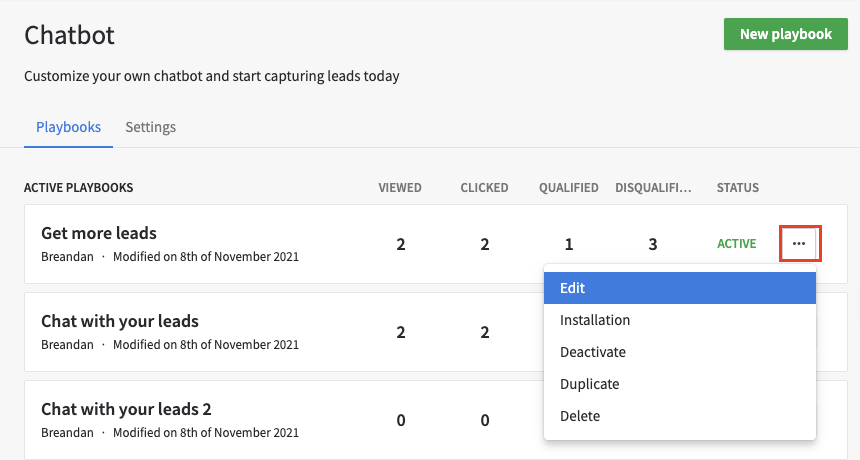
Le prime opzioni che avrai per la personalizzazione sono legate allo schema di colori per il tuo Chatbot, comprese le opzioni di colore personalizzato:
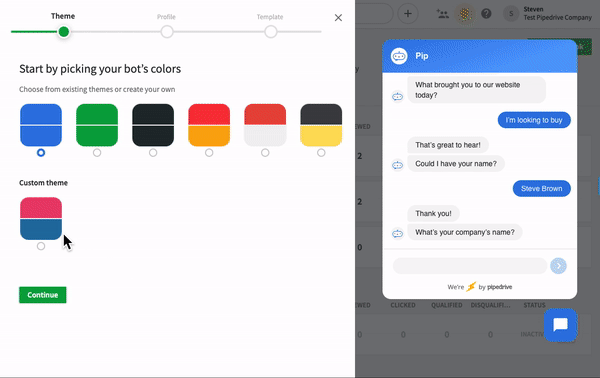
Una volta confermate le tue scelte di colore, potrai scegliere sia il nome associato che l'immagine per il tuo Chatbot, oltre alla lingua che utilizza:
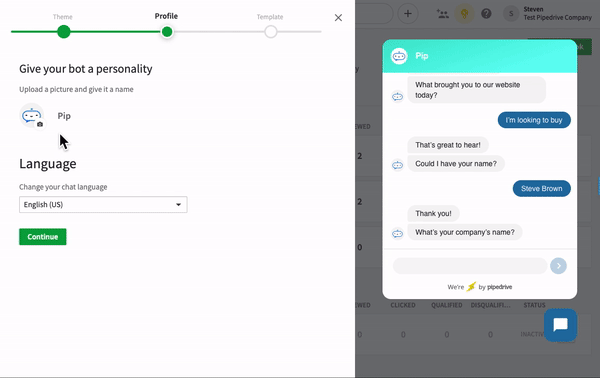
Infine, potrai scegliere il template del playbook che desideri utilizzare per questo Chatbot:
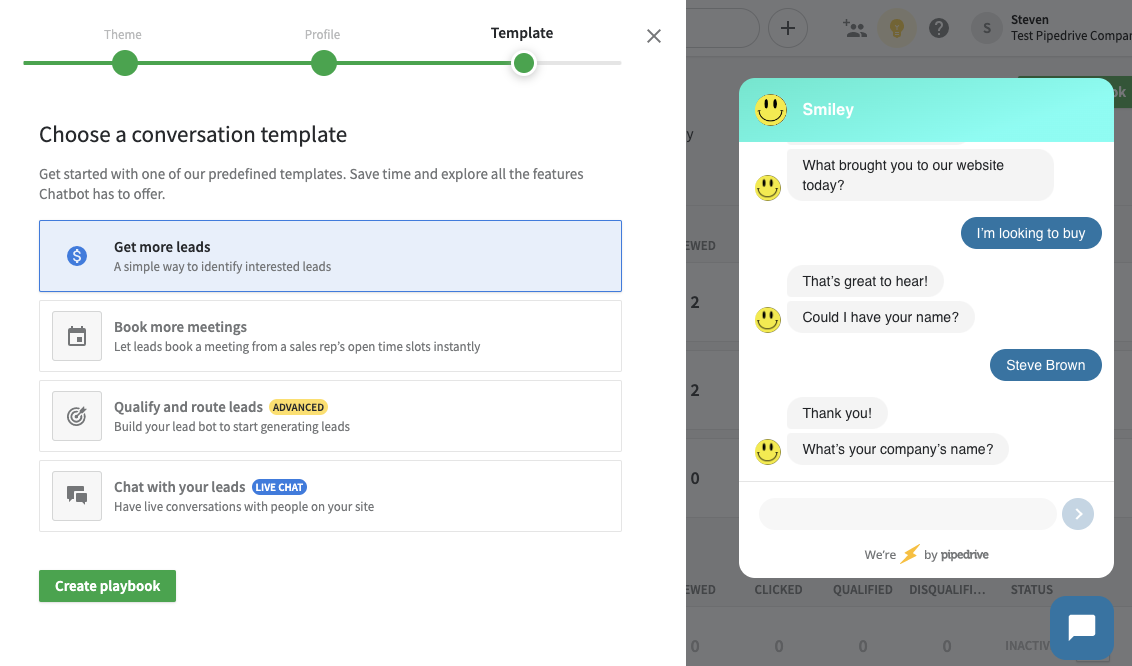
Questo articolo è stato utile?
Sì
No